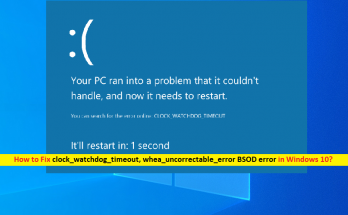
CLOCK_WATCHDOG_TIMEOUTエラー、whea_uncorrectable_error BSOD Windows10を修正しました
「clock_watchdog_timeoutwhea_uncorrectable_error」とは何ですか– Windows 10のBSOD? この投稿では、Windows 10でCLOCK_WATCHDOG_TIMEOUTエラー、clock_watchdog_timeout whea_uncorrectable_errorを修正する方法について説明します。エラーを解決するための、簡単な手順/方法を紹介します。議論を始めましょう。 ‘clock_watchdog_timeout whea_uncorrectable_error’ BSODエラー:CLOCK_WATCHDOG_TIMEOUTエラーとwhea_uncorrectable_errorは、ブルースクリーンオブデス(BSOD)エラーと見なされる一般的なWindowsの問題です。これらのBSODエラーは、「PCで問題が発生したため、再起動する必要があります。 WindowsストップコードCLOCK_WATCHDOG_TIMEOUTエラーとwhea_uncorrectable_errorとともに再起動します。 CLOCK_WATCHDOG_TIMEOUTエラーBSODは、マルチプロセッサシステムで割り当てられた時間間隔でセカンダリプロセッサのクロック割り込みが受信されなかったことを示します。したがって、このエラーは、セカンダリプロセッサが応答せず、割り込みを処理できないことを示しています。この問題の背後にある考えられる理由は、オーバークロックされた中央処理装置(CPU)、BIOSの更新が必要な場合がある、ソフトウェアの競合、ハードウェアドライバーの破損または不良、互換性のないランダムアクセスメモリ(RAM)、ファームウェアまたはウイルスの感染、システムファイルの問題などです。マルチコアプロセッサスレッド間の誤通信、古いファームウェアと障害のあるハードウェア、およびその他の問題。 一方、whea_uncorrectable_errorBSODはシステムハードウェアに関連付けられています。このBSODエラーは、ハードウェアの破損(ハードドライブ、GPU、CPU、PSUの破損、RAMの破損など)、ドライバーの互換性の問題、熱と電圧の問題(オーバークロックと電圧の変化)、Windowsシステムファイルまたはレジストリの破損が原因で発生する可能性があります。ファイル、およびその他のWindowsの問題。このエラーは、ハードドライブ、CPU、GPU、PSU、RAMなどのハードウェアに問題があることを示しています。 Windows10でclock_watchdog_timeoutwhea_uncorrectable_error BSODを修正するにはどうすればよいですか? 方法1:「PC修復ツール」を使用して「clock_watchdog_timeoutBSOD、whea_uncorrectable_errorBSOD」を修正する 「PC修復ツール」は、BSODエラー、EXEエラー、DLLエラー、プログラム/アプリケーションの問題、マルウェアやウイルスの問題、システムファイルやレジストリの問題、その他のシステムの問題を数回クリックするだけで簡単かつ迅速に見つけて修正する方法です。このツールは、下のボタン/リンクから入手できます。 PC修復ツールを入手する 方法2:最近更新されたデバイスドライバーをロールバックする ステップ1:Windows検索ボックスを介してWindows 10で「デバイスマネージャー」を開き、ドライバーをロールバックするデバイスを探します ステップ2:ドライバーをロールバックするデバイスを右クリックし、[プロパティ]を選択します。 [プロパティ]ウィンドウで、[ドライバー]タブをクリックし、[ドライバーのロールバック]ボタンをクリックして、画面の指示に従ってロールバックプロセスを終了します。 ステップ3:終了したら、コンピューターを再起動して、エラーが解決したかどうかを確認します。 方法3:新しいハードウェアデバイスを切断します この問題は、最近ハードウェアがコンピューターに接続/統合された場合の問題が原因で発生する可能性があります。問題を修正するために最近接続されたハードウェアをコンピューターから切断し、エラーが解決されたかどうかを確認できます。 方法4:Windowsメモリ診断ツールを実行する ステップ1:Windowsの検索ボックスから[Windowsメモリ診断ツール]を開き、[今すぐ再起動して問題を確認する(推奨)]を選択します ステップ2:その後、コンピューターが再インストールされ、Windowsメモリ診断ツールがメモリの問題を検出して修正します。終了したら、問題が解決したかどうかを確認してください。 方法5:問題のあるサードパーティソフトウェアをアンインストールする 問題を解決するために、コンピュータから不要なプログラムや問題のあるサードパーティのプログラムを削除することができます。 …
CLOCK_WATCHDOG_TIMEOUTエラー、whea_uncorrectable_error BSOD Windows10を修正しました Read More